Hogyan kell használni a Photoshop-ot az alapvető hajfényképezéshez

Üdvözlet minden Photoshoppernek ezt olvassa elbemutató! A mai oktatóanyaghoz áttekintjük néhány dolgot, amelyeket bármilyen fénykép vagy kép befésüléséhez megtehetsz. A hajszerkesztés nagyon egyszerű, de sok türelmet igényel, ellentétben a többi alapvető illesztéssel. Tehát érezze magát magabiztosan és türelmesen, és menjünk!
Szükséged lesz:
- Photoshop CS3 / CS4 / CS5 / CS6 / CC
- Fotó, aki nem kopasz ...: D
- Néhány szabadidő
- Türelem
Válasszon egy képet
Az oktatóanyaghoz a következő képet fogom használni. Ez egy nagyszerű példa, és a hajat viszonylag könnyű kiválasztani:

1. lépés - Válassza ki a Photoshop programot
A képet bármilyen kiválasztási módszerrel kiválaszthatja. Használtam a Szabadkézi Lasso eszköz és Gyors maszk üzemmód. Itt van az az eredmény, amivel feljöttem:

2. lépés - A hajszín megváltoztatása
Ennek a megoldásnak néhány módja van.
Az első módszer, ha árnyalat / telítettség-beállító réteget ad hozzá a képhez. Ehhez nyomja meg a Hue / Saturation gombot a Beállítások panelen.
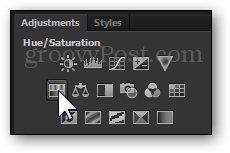
Létrejön egy új beállítási réteg + rétegmaszk. Innentől kezdve játszhat a csúszkákkal, amíg meg nem kapja a kívánt eredményt. Pro tipp - Kapcsolja be a színezést a könnyebb és hatékonyabb színbeállítás érdekében.
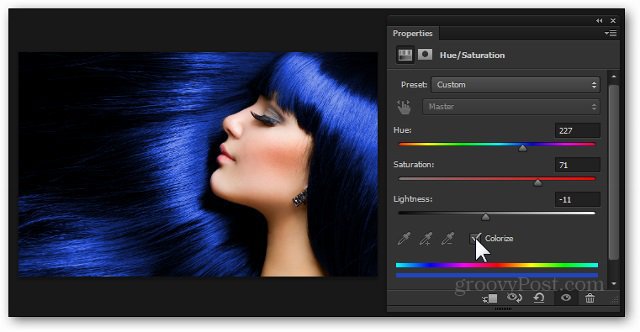
2. módszer - A réteg fedése rétegmaszkkal
Mentheti az első módszer módosításait, és folytathatja a második módszer próbálkozását bármi törlés nélkül. Először hozzon létre egy új réteget a Új réteg ikon a rétegek panel alján. Az enyémet nevezemGradiens", mivel pontosan ezt fogom használni overlay-ként.
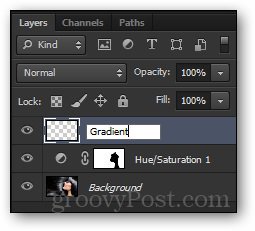
Most, miközben lenyomva tartja az Alt billentyűt, Fogok kattintson és húzza a Rétegmaszkot az alsó árnyalat / telítettség rétegből át az újhoz. Ez ugyanazt a rétegmaszkot hozza létre az új rétegünkre.
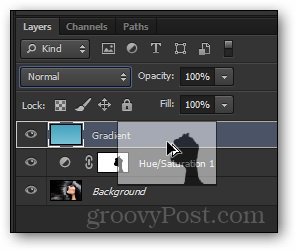
Most kiválasztom a Színátmenet eszköz és használja Színátmenet létrehozója. Úgy Saját gradienst hozhatok létre az elérni kívánt hatás alapján.
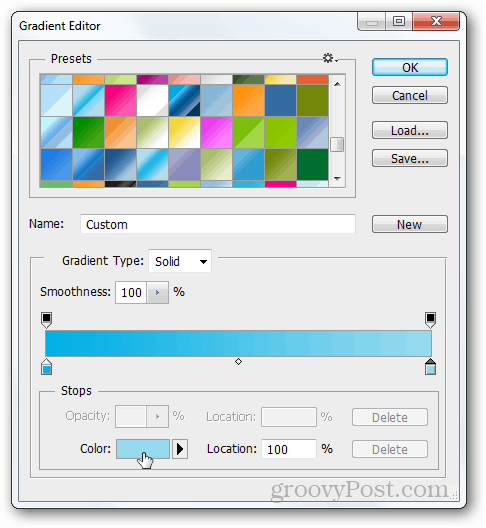
Innentől gyorsan húzom Gradiens fentről lefelé. Utána másikat választom Keverési mód. Megpróbálom Feloszt erre a helyzetre.
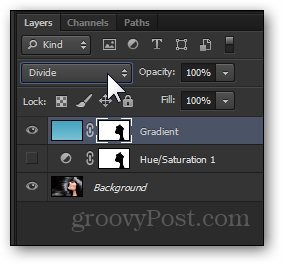
És itt van a végső eredményem:

Kész!
Kiegészítő bónuszként és a felfelé és lefelé görgetés nehézségeinek megtakarításához itt található egy gyors elő és utána:










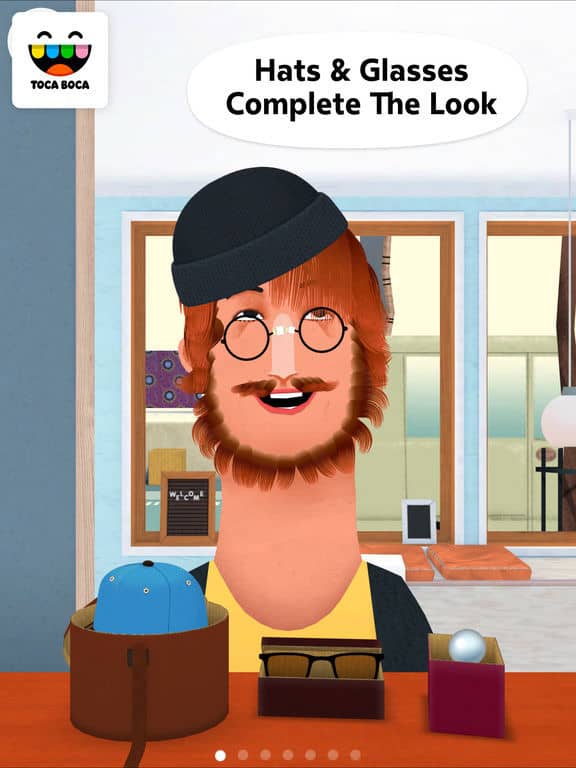
Szólj hozzá